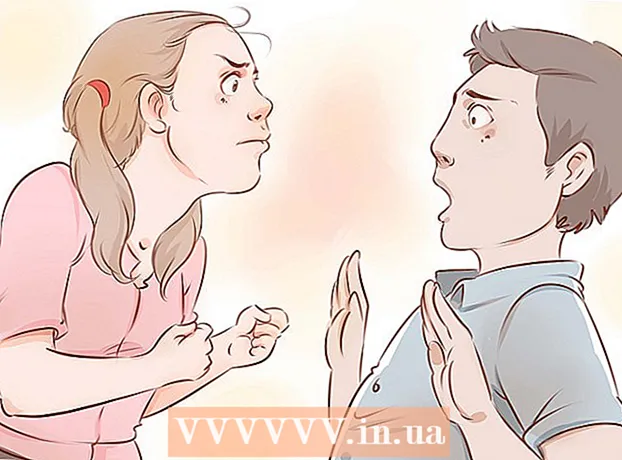Autore:
Mark Sanchez
Data Della Creazione:
2 Gennaio 2021
Data Di Aggiornamento:
1 Luglio 2024

Contenuto
Se hai un file con estensione .exe (o qualsiasi file in generale), puoi creare un file di installazione (installer) per esso: è facile e veloce. Il metodo descritto è destinato agli utenti Windows.
Passi
 1 Fare clic su "Start" - "Esegui" e immettere iexpress.exe.
1 Fare clic su "Start" - "Esegui" e immettere iexpress.exe. 2 Se hai un file .sed, nella finestra che si apre, seleziona "Apri SED esistente"; in caso contrario, seleziona Crea SED e fai clic su Avanti.
2 Se hai un file .sed, nella finestra che si apre, seleziona "Apri SED esistente"; in caso contrario, seleziona Crea SED e fai clic su Avanti.- 3 Qui è necessario impostare l'obiettivo finale del file generato.
- Se vuoi che i file vengano estratti nella cartella creata dal programma di installazione, seleziona la prima opzione e fai clic su "Avanti".

- Se desideri installare solo il programma di installazione, seleziona l'opzione centrale e fai clic su Avanti.

- Non scegliere l'ultima opzione. Questo creerà un file CAB, non un file di installazione.

- Se vuoi che i file vengano estratti nella cartella creata dal programma di installazione, seleziona la prima opzione e fai clic su "Avanti".
 4 Immettere il nome del file di installazione e fare clic su "Avanti".
4 Immettere il nome del file di installazione e fare clic su "Avanti".- 5 Ora scegli se il programma di installazione chiederà la conferma dell'utente per installare il programma.
- In tal caso, seleziona l'ultima opzione, inserisci il testo della query e fai clic su Avanti.

- In caso contrario (ovvero, l'installazione si avvierà automaticamente), selezionare la prima opzione e fare clic su Avanti.

- In tal caso, seleziona l'ultima opzione, inserisci il testo della query e fai clic su Avanti.
- 6 Ora scegli se l'utente accetterà i termini del contratto di licenza (dovrebbe essere sotto forma di file .txt).
- In caso contrario, seleziona la prima opzione e fai clic su Avanti.

- In tal caso, seleziona la seconda opzione e fai clic su Avanti.

- In caso contrario, seleziona la prima opzione e fai clic su Avanti.
 7 Ora seleziona i file che desideri aggiungere al programma di installazione. Per fare ciò, fai clic su "Aggiungi". Se desideri eliminare il file aggiunto, selezionalo e fai clic su "Elimina". Quindi fare clic su Avanti.
7 Ora seleziona i file che desideri aggiungere al programma di installazione. Per fare ciò, fai clic su "Aggiungi". Se desideri eliminare il file aggiunto, selezionalo e fai clic su "Elimina". Quindi fare clic su Avanti. - 8 Ora imposta i parametri della finestra del programma di installazione.
- Se desideri che abbia approssimativamente le stesse dimensioni della finestra del messaggio di errore, seleziona la prima opzione e fai clic su Avanti.
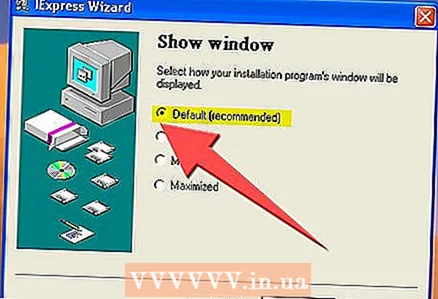
- Se vuoi che la finestra si trovi dietro ad altre finestre, seleziona la seconda opzione e fai clic su Avanti.
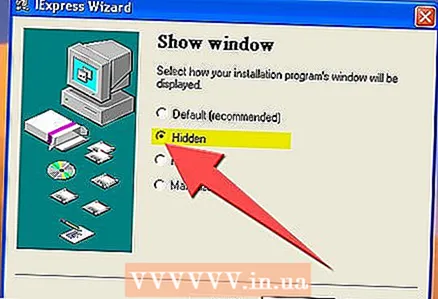
- Se vuoi che la finestra sia piccola, seleziona la terza opzione e fai clic su Avanti.

- Se desideri l'installazione a schermo intero, seleziona l'ultima opzione e fai clic su Avanti.

- Se desideri che abbia approssimativamente le stesse dimensioni della finestra del messaggio di errore, seleziona la prima opzione e fai clic su Avanti.
 9 È ora possibile immettere il messaggio visualizzato al termine dell'installazione, ad esempio "Installazione completata. Puoi chiudere questa finestra. "
9 È ora possibile immettere il messaggio visualizzato al termine dell'installazione, ad esempio "Installazione completata. Puoi chiudere questa finestra. " 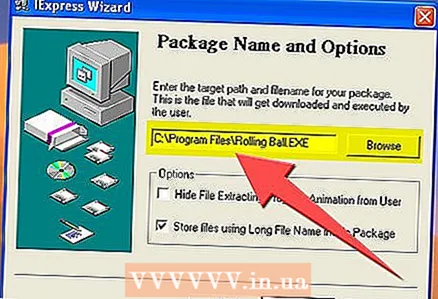 10 Ora seleziona una cartella per salvare il programma di installazione creato. Quindi fare clic su Avanti.
10 Ora seleziona una cartella per salvare il programma di installazione creato. Quindi fare clic su Avanti. 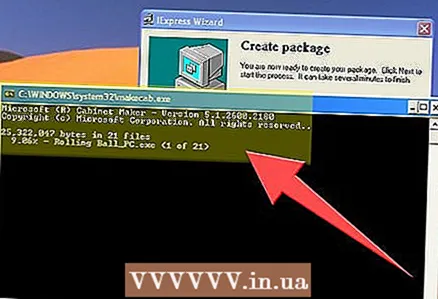 11 Non chiudere il menu CMD: scaricherà i file necessari e creerà un file di installazione.
11 Non chiudere il menu CMD: scaricherà i file necessari e creerà un file di installazione.
Avvertenze
- Il file di installazione non funzionerà su computer meno recenti, Mac OS o Linux.
- Non aggiungere troppi file o un file molto grande (ad esempio, 1 GB di dimensione). Questo può portare a un errore nella creazione del programma di installazione o ad errori durante l'installazione del programma.